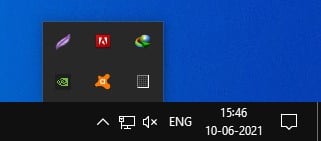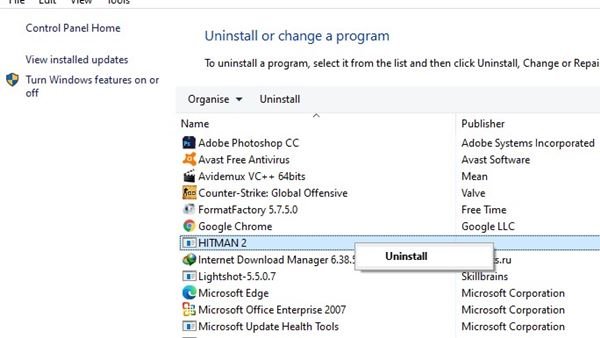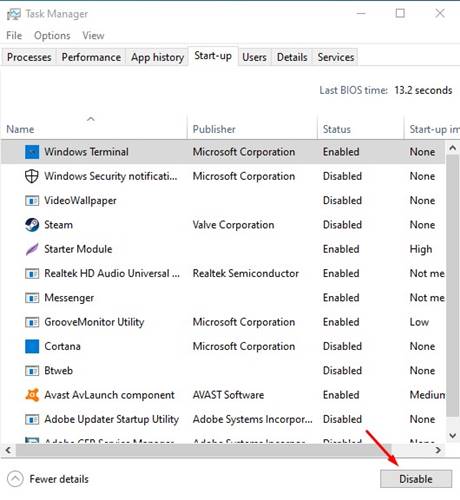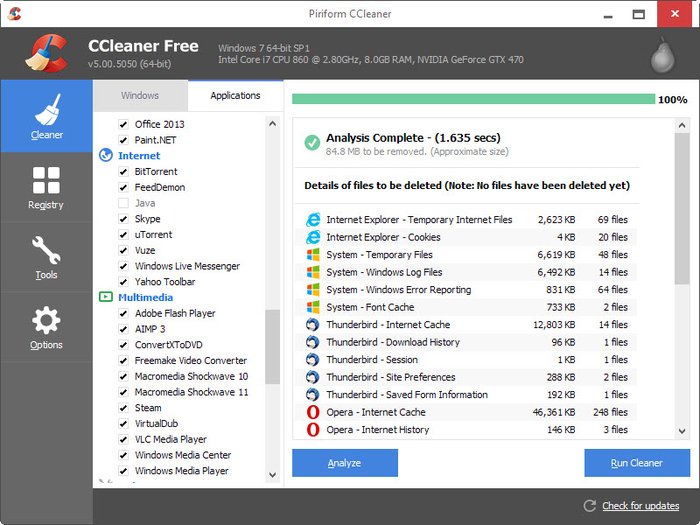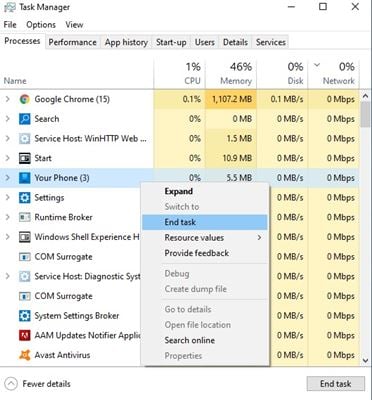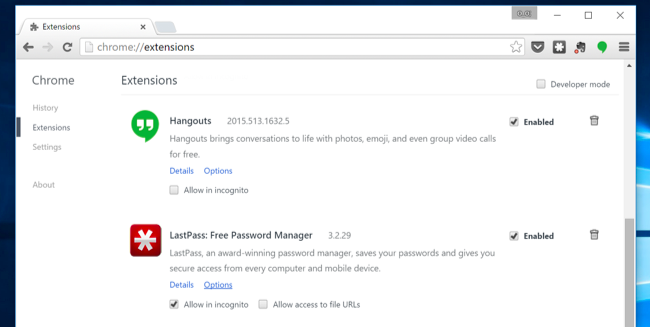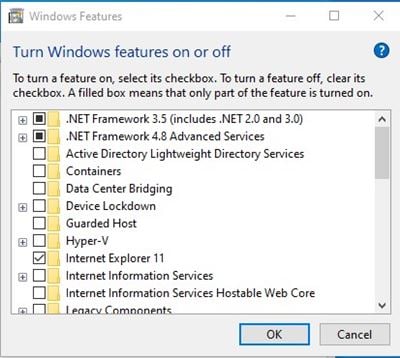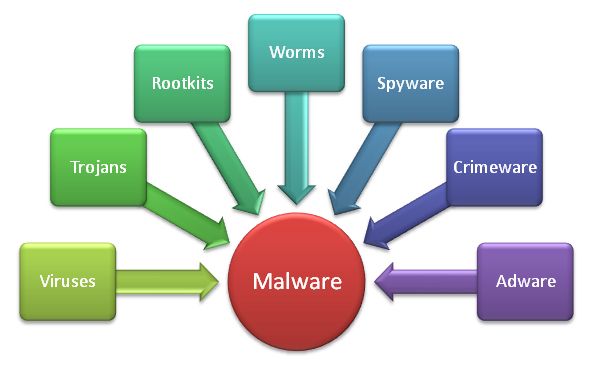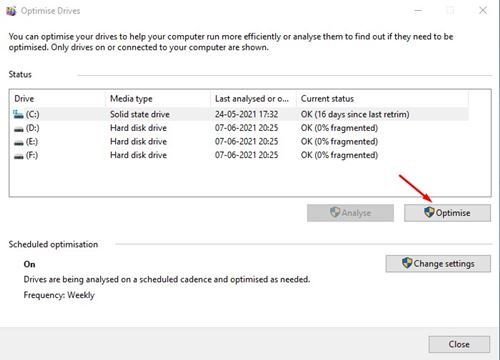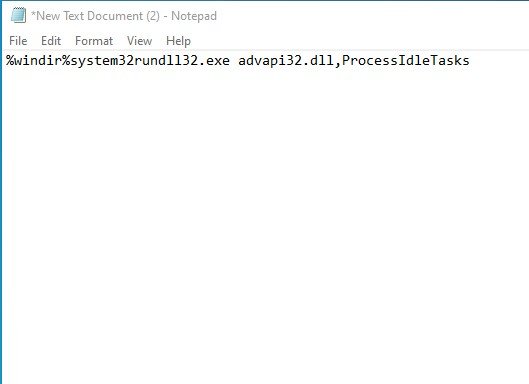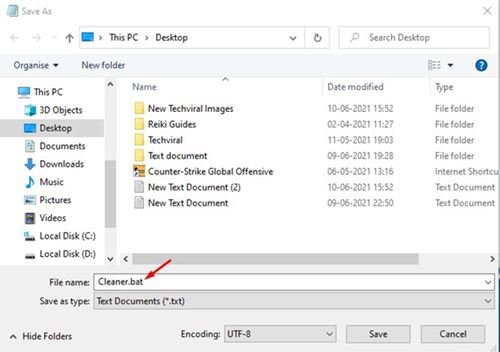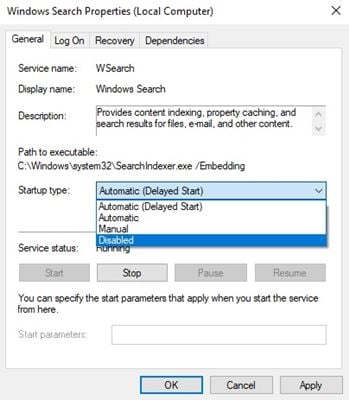Otu esi eme ngwa ngwa Windows 10/11 Kọmputa (Ụzọ kacha mma)
Ọ ga-eme ka Windows dị ngwa ngwa ngwa ngwa ngwa ngwa taa N'ime nkwalite teknụzụ na-arụ ọrụ na sistemụ ahụ okpukpu abụọ, mgbe ụfọdụ usoro anyị enweghị ike ịchịkwa ọrụ ndị a, n'ihi ya, kọmpụta anyị na-eji nwayọ karịa ka ọ dị na mbụ.
Yabụ, kọmputa gị ọ na-agba ọsọ nwayọ karịa ka ọ na-adị? Ị chọrọ ime ngwa ngwa kọmputa gị? Ọ bụrụ ee, yabụ ị na-agụ akụkọ ziri ezi. A na-enwekarị ọtụtụ narị ihe mere kọmputa ji akwụsịlata ka oge na-aga.
Kọmputa ma ọ bụ mbelata sistemu na-abụkarị akara nke ndị ọkwọ ụgbọ ala ochie, obere RAM, nrụrụ faịlụ sistemụ, nje na malware, ma ọ bụ njehie ngwaike.
Ụzọ 16 kacha mma iji mee ka Windows 10 PC gị dị ngwa
Ihe ọ bụla kpatara ya, anyị ekekọrịtala ụfọdụ ụzọ kachasị mma isi mee ngwa ngwa gị Windows 10 PC. Ya mere, ka anyị lelee ụzọ ndị ahụ.
1. Mechie usoro tray mmemme
Ọtụtụ mgbe, ọtụtụ ngwa na-agba na PC gị na-apụta na tray sistemụ, ma ọ bụ ị nwere ike ikwu mpaghara ngosi.
Ka anyị kwuo na ị chọpụtala ngwa ọ bụla na-agba na tray sistemu gị na-adịghị mkpa mgbe ịchọrọ ịkwụsị ha. Nke a ga-eme ka kọmputa gị na-agba ọsọ ọsọ.
2. Uninstall-achọghị Mmemme
Ka anyị kweta, ka anyị na-eji Windows 10, anyị na-ejedebe mgbe ụfọdụ ịwụnye ngwa karịa ka anyị chọrọ. Ụfọdụ mmemme na-agba ọsọ na ndabere na-enweghị nkwenye anyị, na-ebelata ngwaọrụ niile.
Enwere mmemme ole na ole na-ejikwa njikọ ịntanetị na-eme ka ịntanetị kwụsịlata. Yabụ, ịkwesịrị iji aka nyochaa ngwa niile wee wepu ndị ị na-achọghị.
Iji wepu ngwa na Windows 10, mepee Windows 10 search wee pịnye "Ogwe njikwa." Ọzọ, mepee Ogwe njikwa site na menu wee nyochaa ngwa niile. Pịa aka nri na ngwa ịchọrọ iwepụ wee họrọ nhọrọ “Uninstall”.
3. Gbanyụọ mmemme mmalite
Ọtụtụ ndị na-eji kọmputa na-ekwu na kọmputa ha na-eji nwayọọ nwayọọ na-agba ọsọ. Nke a na-eme n'ihi na enwere ọtụtụ mmemme mmalite nke emebere ka ịmalite mgbe windo malitere. A na-akpọ mmemme mmalite.
Ka iwelie ọsọ buut, gbanyụọ mmemme mmalite. Maka nke a, ịkwesịrị pịnye "msconfig" na-enweghị ntinye aka na iwu RUN wee gbanyụọ mmemme ị chere na abaghị uru.
4. Gbaa Disk CleanUp
Disk CleanUp na-ehichapụ cache draịva niile achọghị. Mgbe ihichachara, kọmputa na-aghọ ngwa ngwa. Iji jiri uru nhicha diski dị na Windows 10, soro usoro ndị enyere n'okpuru.
- Mepee PC a na PC gị.
- Pịa aka nri na C: mbanye wee họrọ Njirimara.
- Ọzọ, pịa nhọrọ Cleanup Disk.
Nke a bụ! Windows 10 ga-anwa ugbu a ihichapụ faịlụ nwa oge na nke achọghị na draịva nwụnye sistemụ.
5. Jiri nhọrọ "Nhicha nke atọ".
Enwekwara ụfọdụ mmemme dị na ịntanetị iji hichaa cache diski, dị ka CCleaner. Usoro a na-ehichapụ oghere na-achọghị nke kọmputa gị ma na-ehichapụ faịlụ junk niile, gụnyere cache. Na mgbakwunye, ị nwere ike iji nke ọ bụla ngwa ihicha faịlụ junk Ọ bụ freeware iji hichaa faịlụ niile achọghị na nwa oge.
6. Kwụsị usoro site na njikwa ọrụ
Onye njikwa ọrụ bụ ihe bara uru nke windo. Ị nwere ike soro usoro ọ bụla. Ọ bụrụ na usoro ọ bụla budata na kọmputa gị ma ọ bụ kọmpụta gị daa, naanị mepee njikwa ọrụ site na ịpị ALT + CTRL + DELETE. Na nke a, ị nwere ike ịkwụsị usoro ọ bụla a na-achọghị site na ịpị aka nri na usoro wee pịa Nhọrọ ọrụ njedebe.
7. Gbanyụọ ndọtị na-enweghị isi na Google Chrome
Tụnyere ihe nchọgharị weebụ ndị ọzọ, Google Chrome na-eri RAM karịa. Nke ahụ bụ maka na anyị etinyela ọtụtụ ndọtị na ihe nchọgharị Chrome anyị.
Ụzọ kacha mma isi mesoo Chrome igbu oge bụ gbanyụọ ndọtị. Iji gbanyụọ ndọtị na Chrome, soro usoro enyere n'okpuru.
- Nke mbụ, malite ihe nchọgharị Google Chrome.
- Pịa na ntụpọ atọ ahụ wee họrọ "Ngwaọrụ ndị ọzọ> Extensions."
- Na ibe ndọtị, hichapụ ndọtị ndị ị na-achọghị.
8. Gbanyụọ atụmatụ windo ejighi ya
Mgbe ị wụnye Windows 7, Windows 8, na Windows 10 na ntọala ndabara, ị na-etinye ọtụtụ atụmatụ na ọrụ ejighi ya na sistemụ gị. Mana, n'ezie, nkezi onye ọrụ anaghị eji mmemme na ọrụ ndị a na sistemụ arụmọrụ Windows. Ya mere, ọ ka mma ịgbanyụ atụmatụ ndị a iji mụbaa arụmọrụ.
- Mepee Ogwe njikwa wee pịa iwepụ mmemme. Ị ga-ahụ nhọrọ iji gbanyụọ atụmatụ Windows n'akụkụ aka ekpe, ma ịkwesịrị ịpị nke ahụ.
- Họrọ otu otu mmemme na ọrụ ị chọrọ na ngwaọrụ windo gị.
9. Mụbaa RAM Iji Pendrive
Ị nwere ike iji USB mbanye/pen dị ka RAM na Windows 7, 8 na 10. Ịchọghị ngwa ndị ọzọ ọ bụla iji mee nke a. Anyị atụlewo ụzọ ọrụ abụọ na post anyị ka esi eme ka RAM na USB / Pendrive na Windows 8 na 10 nke ga-enyere gị aka ịbawanye RAM na Pendrive.
10. Wepu Nje Virus, Malware na Trojans
Nje Virus bụ ihe kacha emetụta kọmputa. Ọbụna otu nje nwere ike ime ka kọmputa gị dị nwayọọ. Iji zere nke a, budata ma wụnye Antivirus kacha mma maka Windows 10 PC . Mgbe nke ahụ gasịrị, mee nyocha kọmputa gị oge niile wee hichaa nje virus niile na kọmputa gị. Nke a ga-eme ka kọmputa gị na-agba ọsọ ọsọ.
11. Defragment gị diski ike
Windows 10 na-enye ngwá ọrụ defragmentation nke nwere ike ihicha PC gị. Na mgbakwunye, ngwá ọrụ ahụ na-ebelata nchekwa draịva kọmputa gị iji tọhapụ ụfọdụ ohere.
Ọ na-ebulikwa draịva gị maka ịrụ ọrụ ka mma. Iji jiri Disk Defragmenter na Windows 10, soro usoro ndị a.
- Nke mbụ, mepee Windows 10 search wee pịnye "defragmentation diski".
- Mepee Defragment na ebuli mbanye nhọrọ.
- Na ibe na-esote, ịkwesịrị ịhọrọ draịva nke ịchọrọ ịkwalite.
- N'ikpeazụ, pịa na Optimize button.
12. Wepu Temp Files
Ọfọn, mgbe Windows malitere mmemme ọ bụla, ọ na-ahapụ faịlụ ndị akọwapụtara na ngwaọrụ gị, na-eri ohere diski. Ya mere, ka oge na-aga, ọnụ ọgụgụ nke faịlụ nwa oge na-abawanye, nke na-emecha na-ebelata kọmputa.
Yabụ, nhọrọ kacha mma bụ iwepu faịlụ ndị ahụ nwa oge. Ihichapụ faịlụ nwa oge na Windows dị mfe; Ịkwesịrị imepe Malite> Gbaa ọsọ. Na Run dialog, pịnye "% temp%" wee pịa OK. Otu nchekwa ga-emeghe. Ịkwesịrị ihichapụ faịlụ ndị ahụ nwa oge.
13. Jiri ogbe faịlụ kpochapụ ebe nchekwa
Ọfọn, aghụghọ a bụ maka ndị chọrọ iji aka ha wepụ oge na cache oge iji chekwaa oge. Aghụghọ a na-emepụta faịlụ ogbe nchekwa ebe nchekwa, ọ na-ewepụkwa faịlụ cache na faịlụ temp na-akpaghị aka.
Kwụpụ 1. Nke mbụ, ịkwesịrị imepe Notepad wee mado koodu ndị a na ya.
%windir%system32rundll32.exe advapi32.dll, ProcessIdleTasks
Kwụpụ XNUMX: Ugbu a ịkwesịrị ịchekwa faịlụ notepad na aha Cleaner.bat. Mgbe ahụ, n'ikpeazụ, chekwaa faịlụ na desktọpụ gị.
Ugbu a, mgbe ọ bụla ị chere na kọmputa gị na-agba ọsọ ngwa ngwa, gbanye faịlụ .bat.
14. Gbanwee ntọala ike
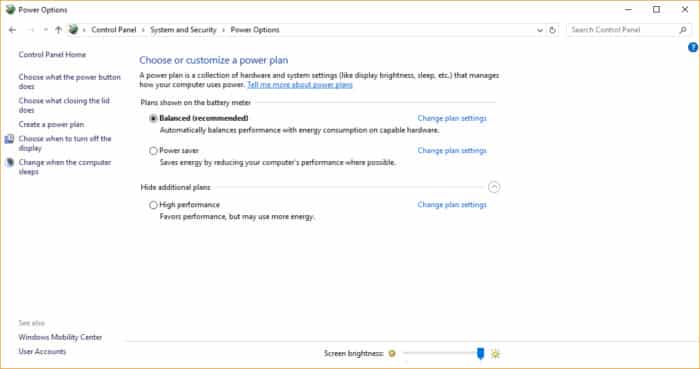 Ọfọn, Windows 10 na-abịa na njirimara nchekwa ike emelitere. Otú ọ dị, otu ihe ahụ nwere ike ime ka kọmputa gị kwụsịlata. Ọ na-ebelata arụmọrụ PC iji chekwaa ike. Ya mere, ịkwesịrị ịmegharị ntọala ike iji melite arụmọrụ nke kọmputa.
Ọfọn, Windows 10 na-abịa na njirimara nchekwa ike emelitere. Otú ọ dị, otu ihe ahụ nwere ike ime ka kọmputa gị kwụsịlata. Ọ na-ebelata arụmọrụ PC iji chekwaa ike. Ya mere, ịkwesịrị ịmegharị ntọala ike iji melite arụmọrụ nke kọmputa.
Gaa na Ogwe njikwa> Akụrụngwa na ụda> Nhọrọ ike. N'okpuru Nhọrọ Ike, họrọ Atụmatụ Ike ka Balanced. Ị nwekwara ike ịhọrọ High Performance, ma arụmọrụ ga-adabere na processor na RAM.
15. Gbanyụọ nchọta ọchụchọ
Windows 10's search indexing features indexing hard drive gị na ndabere. Njirimara na-enyere aka melite njirimara ọchụchọ. Agbanyeghị, otu ihe ahụ nwere ike belata arụmọrụ Windows. Yabụ, iji gbanyụọ nchọta ọchụchọ, soro ụfọdụ usoro dị mfe enyere n'okpuru.
- Nke mbụ, mepee igbe Run (Windows Key + R).
- Na Run igbe, tinye Ọrụ. MSc wee pịa Tinye.
- Na ibe Ọrụ Windows, chọọ Ọrụ Indexing ma ọ bụ Ọchụchọ Windows.
- Pịa ugboro abụọ na ọrụ ọ bụla wee họrọ "Nkwarụ"
Biko mara na iwepu njirimara nwere ike ibute nsogbu mgbe ị na-abanye na menu nchọ Windows.
16. Tọgharia PC gị
Windows 8, 8.1 na 10 na-abịa na nhọrọ iji tọgharịa PC gị. Mgbe ụfọdụ n'ihi ụfọdụ njehie ndekọ, kọmputa gị nwere ike ịrụ ọrụ nke ọma.
Yabụ, ị nwere ike ịnwa ịtọgharịa sistemụ gị. Nke a ga-arụ ọrụ, mana ọ na-ewe ogologo oge iji mezue usoro nrụpụta niile.
Site na nke a, ị nwere ike mee ngwa ngwa gị Windows 10 PC ngwa ngwa. Atụrụ anya na akụkọ a nyeere gị aka! Biko kekọrịtakwa ndị enyi gị. Ọ bụrụ na ị nwere obi abụọ ọ bụla gbasara nke a, mee ka anyị mara na igbe nkọwa n'okpuru.